HållKoll Mobil funktionsverket
|
|
|
- Göran Åkesson
- för 5 år sedan
- Visningar:
Transkript
1 BRUKSANVISNING Artikelnummer: HållKoll Mobil funktionsverket
2 Innehåll 1 Inledning Teknisk information Starta HållKoll Språk Avstängningsskydd och Autostart HållKoll startvy Inställningar (kugghjulet) Inställnigar Timertyp Larmljud kalender Larmljud timer Lägg till stödperson Lägg in Comai kod Stödpersoner Kalender Månadsvy Veckovy Dagvy Listvy Nu-knapp Skapa en påminnelse/påminnelse Påminnelse/Händelse Radera/redigera händelse Checklista Skapa Checklista/Mall Redigera och ta bort checklista/mall Timer Starta timer Skapa mall för en timer Redigera/Ta bort timer
3 1 Inledning Få kontroll över din dag, i HållKoll Mobil samlas alla viktiga funktioner på en plats Hållkoll består av modulerna kalender, checklista och timer (tidsstöd). Modulerna är fristående men är även möjliga att koppla ihop. Genom att koppla checklistor och timer till händelser och aktiviteter i din kalender så får du bättre koll på vad som ska göras, under vilken tid och får en översyn över dagens alla händelser. Du kan bjuda in en stödperson som då får tillgång till alla funktioner i HållKoll. Stödpersonen laddar ned HållKoll app och får en spegel av din HållKoll app. Du kan bjuda in 5 stycket stödpersoner. Stödfunktionen är perfekt för dig som har anhöriga, medarbetare, assistenter eller andra som vill stötta dig. 2 Teknisk information HållKoll Mobil består av en iphone 7 Plus med appen HållKoll installerad. Skärmstorleken är 5,5 vilket ger en stor och lättanvänd enhet. HållKoll-appen ligger ensam på startsidan, vilket gör det enkelt för användaren att komma in i programvaran. 3
4 3 Starta HållKoll Tryck på På/av-knappen för att starta enheten. När enheten är igång trycker du sedan på HållKoll för att starta programmet. 3.1 Språk Språket är inställt till svenska vid leverans. Genom att välja Svenska, Norska, Danska eller Engelska i enhetens språkinställningar ändras språket automatiskt även i HållKoll. 3.2 Avstängningsskydd och Autostart HållKoll har ett avstängningsskydd som innebär att applikationen inte kan stängas av genom att trycka på hemknappen eller på bakåtknappen. HållKoll ligger hela tiden aktivt i bakgrunden även då du nyttjar andra funktioner i enheten, så som att prata i telefon, skriva/skicka sms, surfa på internet mm. 4
5 4 HållKoll startvy I HållKoll så har du alla viktiga funktioner samlade på en plats. På startsidan av HållKoll så finns funktionerna kalender, checklista och timer. Funktionerna är fristående men även möjliga att koppla samman. Om Timer (tidstödet) är aktiv så är den röd. Under kalenderikonen visas de händelser som kommer att ske under dagen. Om du trycker på en av ikonerna för att starta den aktuella funktionen. Följande funktioner finns i HållKoll Kalender Checklista Timer Längst ned på skärmen Meddelande En digital- och analogklocka finns placerad högst upp till höger på skärmen. Om du Klickar på klockan så förstoras den 5 Inställningar (kugghjulet) Under inställningar kan du logga ut från appen HållKoll. Återkalla och ändra åtkomst från Google, du kan lägga till stödpersoner och radera stödpersoner samt få information om appen HållKoll. 5
6 5.1 Inställningar Startvy för kalender är valbart, du kan välja om Månadsvy, veckovy, list vy eller dagvy ska vara den vy som startar du öppnar kalendern. 5.2 Timertyp Timertyp är valbar, du kan välja punkter som eller en cirkel som räknar ned tiden 5.3 Larmljud kalender Välj larmljud för händelse kalendern genom att klicka på vald larmljud 5.4 Larmljud timer Välj larmljud för timer 5.5 Lägg till stödperson Skriv in stödpersonens e-postadress. Stödpersonen får ett mail som innehåller en länk så att hen kan ladda hem HållKoll till sin iphone/ipad. 5.6 Lägg in Comai kod Skriv i koden som du har fått från Comai AB i värdehandlingen. 6 Stödpersoner Användaren av appen HållKoll kan bjuda in upp till stödpersoner. Stödpersonen får en kopia av användarens kalender och hen kan lägga in och redigera händelser i kalendern, skapa och redigera timers och skapa och redigera checklistor. Stödpersonen har tillgång till samtliga funktioner i HållKoll appen. OBS det larmar endas i användaren kalender och timer det går endast att skapa händelser, timers och checklistor. 6
7 Gör följande för att bjud in en stödperson: 1. Gå in vid inställningar och fyll i aktuell stödpersons adress 2. Stödpersonen får ett mail (till angivet adress att hen fått en inbjudan att bli användarens stödperson) 3. Stödpersonen laddar hem HållKoll appen och loggar in med sitt g-mailkonto 4. Nu har stödpersonen tillgång till användarens HållKoll 7
8 7 Kalender Kalendern är tydlig och har få inställningar. Det är möjligt att lägga in bilder, checklistor, timer och kontaktar i kalendern. Kalendern innehåller 4 olika kalendervyer, månadsvy, veckovy, dagvy samt listvy. I startvyn visas dagens alla händelser. Det går att lägga in bilder, text, checklista, kontakter och timer i kalendern. Du kan enkelt lägga till en ny händelse genom att trycka på det gröna pluset. Genom att välja en kulör på en händelse blir den förtydligad och förstärkt. Upprepa händelsen dagligen, varje vecka, varannan vecka, varje månad och en gång om året. Det är möjligt att lägga till fritt antal påminnelse som larmar före händelsen. När tiden är inne för en händelse så ljuder en signal och en händelse lägger sig främst i enhetens display. Genom att bekräfta händelsen så tystnar signalen. Gå tillbaka till dagvyn eller starta en automatiserad timer som räknar ned till händelsens slut. 7.1 Månadsvy Månadsvyn är en överblick över den aktuella månaden. Under vyalternativen kan du se vilken månad och vilket år det är. Pilarna till höger och vänster är till för att se kommande månader eller för att se föregående månader. Över kalenderdatumen ser du de färgkodade veckodagarna. Till vänster om kalenderdatumen redovisas veckonumren i månaden. Dagens datum är gulmarkerat. Föregående dagar är mörkare. Söndagar har röda datum. Finns det en eller flera påminnelser skapade på en dag markeras detta med en liten gul punkt. Har det funnits en eller flera påminnelser de föregående dagarna är detta markerat med en grå punkt. Trycker du på ett datum går du vidare till dagvy. 7.2 Veckovy Veckovyn är en överblick över den aktuella veckan. Under vy-alterntiven ser du aktuellt veckonummer, år och datum. Pilarna till höger och vänster är till för att gå fram och tillbaka för att kunna se kommande veckor eller för att se föregående veckor. Under ser du de färgkodade veckodagarna. Till vänster på skärmen ser du tiderna och kan på så vis se vilken dag och tid en påminnelse är inlagd. För att se de klockslag som inte syns på skärmen scrollar du upp och ned över skärmen. En orangemarkerad ruta visar aktuell dag och tid. Passerad tid är mörkare. En röd linje markerar nu. 8
9 7.3 Dagvy I dagvyn kan du se om det finns påminnelser inlagda för dagens datum, vilken tid och vilken typ av påminnelse-/er som finns inlagda. Under vyalterntiven kan du se vilket datum det är och med hjälp av pilarna till höger och vänster går du fram och tillbaka för att kunna se kommande dagar eller föregående dagar. Under datumet visas den aktuella veckodagen som är färgkodad. I dagvyn finns ett linje som visar aktuell tid, dvs. NU (se punkt 5.2.5). Passerad tid är mörkare. Inlagda påminnelser visas i form av en rektangel där typen av påminnelse visas i form av en ikon eller bild, samt eventuellt tillhörande text. Vill du titta närmare på en påminnelse trycker du på den. tidspunkter, fyra röda punkter per timme, dåtid ofyllda och framtid fyllda ger en tidsuppfattning över dagen. Ligger det fler än en påminnelse vid nästan samma tidpunkt visas samtliga händelser parallellt. 7.4 Listvy I listvyn kan du se en lista över alla de påminnelser som finns inlagda under en dag. Under vy-alternativen kan du, som i dagvy, se vilket datum det är. Pilarna till höger och vänster är till för att gå fram och tillbaka för att kunna se kommande dagars listvy eller föregående dagars listvy. Under datumet står den aktuella veckodagen, veckodagen är färgkodad. I listan visas det vilken typ av påminnelse de är med en ikon eller bild, vilken den eventuella titeln är på påminnelsen samt vilken tid påminnelsen är avsedd att larma. Påminnelser som i passerad tid är grå och de kommande påminnelserna visas i vald färg. Vill du titta närmare på en påminnelse trycker du på den. Den påminnelse/händelse som är aktuell just nu har en ram. I samtliga vyerna finns knapparna Lägg till och Nu 7.5 Nu-knapp Då möjligheten finns att navigera sig fram och tillbaka mellan månaderna, veckorna och dagarna i de olika vyerna finns en Nu-knapp som gör det enkelt för dig att direkt hitta tillbaka till den aktuella månaden, veckan, dagen och/eller tiden, genom att trycka på Nu som finns högst upp till vänster på skärmen. 9
10 7.6 Skapa en påminnelse/påminnelse På samtliga vyer så lägger man till en påminnelse/händelse genom att trycka på det blå krysset längst ned till höger på skärmen Vill du skapa en påminnelse/händelse, gör följande steg: Fyll i en titel Välj en kulör Välj om händelsens ska vara under hela dagen (tex semester), då kommer inte händelsen att larma och den ligger statisk längst upp i visningsvyn i kalendern. Ställ in tid när händelsen startar Ställ in sluttid på din händelse/påminnelse Välj om händelsen ska återupprepas Alarm väljs om det ska larm på tiden på händelen eller om det inte ska vara ngt larm. Välj en eller flera för-påminnelse innan händelsen, intervallet är valbart Upprepningen är för alltid eller till ett önskat slutdatum. Om du önskar upprepa påminnelsen väljer du något utav alternativen: dagligen, en gång i veckan, Varannan vecka (vid val varannan vecka är det möjligt att välja oregelbundna dagar), Veckovis samt månatligen Väj ett obegränsat antal alarm som ljuder innan händelsen 10
11 Vilken typ av stöd önskar du för påminnelsen/händelsen. Välj ett eller flera utav alternativen bild, timer, checklista och/eller kontakt Bild - Ta ett foto direkt eller välj ett foto från fotorullen Checklista skapa en checklista eller en checklista som redan är skapad (mall) Timer skapa en timer eller använd en timer som redan är skapad (mall) Välj en kontakt från din kontakter Anteckning - Skriv en längre text När du lagt in all information så trycker du Klar högst upp till höger och påminnelsen /händelsen sparas. 11
12 7.7 Påminnelse/Händelse När tiden är inne för en påminnelse så ljuder en signal och påminnelsen lägger sig främst i enhetens display. Dagensdatum och tid visas med vald händelsefärg samt titel på händelsen.. Välj att återgå till kalendern eller starta en automatisk timer, timern visar den hur lång tid som händelsen är. Påminnelse kan innehålla bild text, checklista kontakter och timer. När händelsen är bekräftat så blir det en grön bock i rutan, den gröna bocken visas i samtliga kalendervyer samt stödpersoners vyer för användaren Högst upp i händelsen visas en bild, bilden förstoras om man trycker på den Rubrik med valbar kulör Vilket datum och tid som händelsen gäller Alarm på aktuell tid Kontakt som är möjlig att ringa upp Checklista som är avbockningsbar Anteckningar som är kopplde till händelsen Bekräfta händelsen När händelsen är bekräftat då blir det en bock i rutan 7.8 Radera/redigera händelse För att radera händelsen så klicka på soptunnan längst ned på skärmen. För att redigera en händels klicka på Ändra högts upp till höger på skärmen. 12
13 8 Checklista Checklistan är för dig som tycker om att bocka av listor. I checklistan är det möjligt att lägga in obegränsat antal punkter, välja en bild och ge den en rubrik. För att återanvända checklistan sparas den som en mall. Du kan ha flera Checklistor aktivt samtidigt tex inköpslistor. Du ser hur många punkter som är av bockade och hur många som är kvar. Checklistan kan kopplas till kalendern. Det är även möjligt att skapa en checklista direkt i kalendern. Ge checklista en kulör och bild som förtydligar tex alla checklistor som handlar om sport är lila. Det är möjligt att skapa mall som du kan återanvända. Mallar och checklistor kan redigeras. För att skapa en checklista eller mall så klickar du pluset. 8.1 Skapa Checklista/Mall Skapa ny checklista genom att göra följande steg: 1. tryck plus 2. välj om du skapa checklista eller mall 3. skriv en titel 4. välj en kulör (valfritt) 5. välj en bild (valfritt) 6. skriv en chekliste -punkt tex en inköpslista 7. Tryck på det pluset för att lägga till fler punkter 8. Om du trycker på de tre strecken till höger så kan du dra och ändra ordningen på punkterna 9. För att ta bort en punkt så klicka på den röda cirkeln 10. När du är nöjd så sparar du har skapat en checklista eller som mall. Checklistan använder du direkt, och då lägger sig checklistan högst upp i skärmen. Om du väljer att spara som en mall så kan du återanvända checklista. 13
14 När du vill använda en checklista så bockar du av utförda punkter. Bockarna i checklistan ligger kvar och du kan återkomma till listan och fortsätta att bocka av punkter. Bilden förstoras när du trycker på bilden. När du vill så kan du återgå till önskad vy genom klicka på pilen till vänster och texten HållKoll längst upp till höger på skärmen. För att ta bort Checklistan så klicka på soptunnan längst ned på skärmen. 8.2 Redigera och ta bort checklista/mall Du kan även redigera checklistan genom att tryck på Ändra, längts upp till höger. Om du vill redigera en mall så klicka på aktuell mall och väl redigera mall du kan även ta bort en mall 14
15 9 Timer Timern är bra för dig som har svårt med tidsuppfattningen och behöver ett visuellt stöd. Hur lång tid tar det att koka ägg? I timern visar en cirkel eller punkter tidsnedräkningen, ställ in antalet minuter och starta nedräkningen. När tiden har räknats ned ljuder en larmsignal och skärmen blinkar. Genom att skapa en timermall kan man återanvända timern och koppla den till en händelse i kalendern. Det är möjligt göra en rubrik, att lägga in en bild, välja en kulör och göra en beskrivande text till timern. En kulör i titeln förstärker och förtydligar. Det är möjligt att välja två olika visuella timers, antingen punkter eller cirkeln Det är möjligt att pausa nedräkningen och stoppa timern Det finns två olika typera av timers, val av timertyp görs under inställningar. 1. Punkter 2. cirkel. På startsidan så kan du starta en timer skapa en ny timer mall eller Alla mina sparade mallar ligger i en lista med vald bild och kulör och antal minuter. Om du vill använda en mall så trycker du på önskad mall, så startar den. Du kan skapa en -mall genom att trycka på pluset 15
16 9.1 Starta timer Välj antal minuter. Tidsnedräkningen startar genom att trycka på den gröna pilen. Den valda tiden visas överst, under cirkeln så visas minut nedräkningen. Det är möjligt att pausa nedräkningen genom att trycka på den röda knappen med svart fyrkanten. När tiden är slut så ljuder en signal. Tidsnedräkningen går inte ned i skärmsläckarläge. 9.2 Skapa mall för en timer För att skapa en ny timermall gör du följande steg Klicka på pluset 1. Skriv namn på timer 2. Välj kulör 3. Välj bild antingen ta ett foto ellervälj ett foto från biblioteket (valbart) 4. Ställ in tid (timmar och minuter) 5. Skriv en anteckning (valbart) 6. Tryck på Klar längts upp till höger När du startat timer så visas bilden högst upp. Den valda bilden som kan förstoras vid tryck. En rubrik med vald kulör förtydligar. En visuell tidsräkning tillsammans med digital nedräkning. Du kan pausa nedräkningen genom att trycka på knappen med två streck eller stoppa nedräkningen genom att trycka på knappen med en fyrkant. Längts ned på skärmen visas anteckningar 9.3 Redigera/Ta bort timer Tryck på Ändra högst upp till höger för att redigera eller ta bort en timer mall. 16
17 KONTAKTUPPGIFTER Företagsuppgifter: Funktionsverket AB Vindilsvägen FOTÖ Kontaktperson: Mikael Backlund Direkt: E-post: Org. nr Tel: E-post: Hemsida: funktionsverket Telefon: E-post: Funktionsverket AB Vindilsvägen FOTÖ
Manual HållKoll 1.1 iphone och ipad
 Manual HållKoll 1.1 iphone och ipad utvecklar och säljer kognitions- och Donnersplats 1 621 57 Visby 2 Innehåll 1 Inledning... 3 2 Teknisk kravspecifikation... 3 2.1 Prova på HållKoll... 4 3 Starta HållKoll...
Manual HållKoll 1.1 iphone och ipad utvecklar och säljer kognitions- och Donnersplats 1 621 57 Visby 2 Innehåll 1 Inledning... 3 2 Teknisk kravspecifikation... 3 2.1 Prova på HållKoll... 4 3 Starta HållKoll...
Manual HållKoll 1.2 iphone och ipad
 Manual HållKoll 1.2 iphone och ipad utvecklar och säljer kognitions- och Donnersplats 1 621 57 Visby 2 Innehåll Inledning... 3 Teknisk kravspecifikation... 4 2.1 Prova på HållKoll... 4 Starta HållKoll
Manual HållKoll 1.2 iphone och ipad utvecklar och säljer kognitions- och Donnersplats 1 621 57 Visby 2 Innehåll Inledning... 3 Teknisk kravspecifikation... 4 2.1 Prova på HållKoll... 4 Starta HållKoll
Manual HållKoll 1.4 iphone och ipad
 Manual HållKoll 1.4 iphone och ipad 2 Innehåll Inledning... 3 Teknisk kravspecifikation... 4 2.1 Prova på HållKoll... 4 Starta HållKoll Premium... 5 3.1 Abonnemang... 5 3.2 Licens... 5 Starta HållKoll...
Manual HållKoll 1.4 iphone och ipad 2 Innehåll Inledning... 3 Teknisk kravspecifikation... 4 2.1 Prova på HållKoll... 4 Starta HållKoll Premium... 5 3.1 Abonnemang... 5 3.2 Licens... 5 Starta HållKoll...
Manual HållKoll 1.5 iphone och ipad
 Manual HållKoll 1.5 iphone och ipad 2 Innehåll Inledning... 3 Teknisk kravspecifikation... 4 2.1 Prova på HållKoll... 4 Starta HållKoll Premium... 5 3.1 Abonnemang... 5 3.2 Licens... 5 Starta HållKoll...
Manual HållKoll 1.5 iphone och ipad 2 Innehåll Inledning... 3 Teknisk kravspecifikation... 4 2.1 Prova på HållKoll... 4 Starta HållKoll Premium... 5 3.1 Abonnemang... 5 3.2 Licens... 5 Starta HållKoll...
Manual HållKoll 1.0. Applikation för Android. Viktiga funktioner samlade på en plats: kalender, timer, checklista och stödpersoner
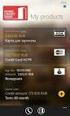 Manual HållKoll 1.0 Applikation för Android. Viktiga funktioner samlade på en plats: kalender, timer, checklista och stödpersoner utvecklar och säljer kognitions- och 2 Innehåll 1 Inledning...3 2 Teknisk
Manual HållKoll 1.0 Applikation för Android. Viktiga funktioner samlade på en plats: kalender, timer, checklista och stödpersoner utvecklar och säljer kognitions- och 2 Innehåll 1 Inledning...3 2 Teknisk
Manual HållKoll ios PROGRAMVERSION Tfn
 Manual HållKoll ios PROGRAMVERSION 1.3.2 Abilia AB - Utvecklare www.abilia.se Picomed AB - Leverantör www.picomed.se post@picomed.se Tfn 08-711 20 30 Innehåll Inledning... 3 Teknisk kravspecifikation...
Manual HållKoll ios PROGRAMVERSION 1.3.2 Abilia AB - Utvecklare www.abilia.se Picomed AB - Leverantör www.picomed.se post@picomed.se Tfn 08-711 20 30 Innehåll Inledning... 3 Teknisk kravspecifikation...
Appen HållKoll - Android
 Appen HållKoll - Android Få kontroll över din dag med HållKoll. Viktiga funktioner samlade på en plats: kalender, timer, checklista och stödpersoner. Vem har nytta av HållKoll Kalender? HÅLLKOLL FÖR DIG
Appen HållKoll - Android Få kontroll över din dag med HållKoll. Viktiga funktioner samlade på en plats: kalender, timer, checklista och stödpersoner. Vem har nytta av HållKoll Kalender? HÅLLKOLL FÖR DIG
Appen HållKoll iphone
 Appen HållKoll iphone Få kontroll över din dag med HållKoll. Viktiga funktioner samlade på en plats: kalender, timer, checklista Vem har nytta av HållKoll Kalender? HÅLLKOLL FÖR DIG SOM: Känner dig stressad
Appen HållKoll iphone Få kontroll över din dag med HållKoll. Viktiga funktioner samlade på en plats: kalender, timer, checklista Vem har nytta av HållKoll Kalender? HÅLLKOLL FÖR DIG SOM: Känner dig stressad
HållKoll Kalender iphone
 HållKoll Kalender iphone Vanlig kalender med ovanliga funktioner Vem har nytta av HållKoll Kalender? HÅLLKOLL FÖR DIG SOM: Känner sig stressad och orolig för att missa eller glömma saker. Behöver påminnas
HållKoll Kalender iphone Vanlig kalender med ovanliga funktioner Vem har nytta av HållKoll Kalender? HÅLLKOLL FÖR DIG SOM: Känner sig stressad och orolig för att missa eller glömma saker. Behöver påminnas
Appen HållKoll. Få kontroll över din dag med HållKoll. Viktiga funktioner samlade på en plats: kalender, timer, checklista och stödpersoner.
 Appen HållKoll Få kontroll över din dag med HållKoll. Viktiga funktioner samlade på en plats: kalender, timer, checklista och stödpersoner. Teknisk specifikation HållKoll är kompatibel och som har Android
Appen HållKoll Få kontroll över din dag med HållKoll. Viktiga funktioner samlade på en plats: kalender, timer, checklista och stödpersoner. Teknisk specifikation HållKoll är kompatibel och som har Android
ANVÄNDARGUIDE. Premium Comai. Artikelnr funktionsverket
 ANVÄNDARGUIDE Premium Comai Artikelnr 380000 funktionsverket Koncept och funktioner Ljudinspelning Handlingsplan Kalender Bildserie Karta Kontakter Prisräknare Tidsstöd Premium Comai Funktioner Kalender
ANVÄNDARGUIDE Premium Comai Artikelnr 380000 funktionsverket Koncept och funktioner Ljudinspelning Handlingsplan Kalender Bildserie Karta Kontakter Prisräknare Tidsstöd Premium Comai Funktioner Kalender
PREMIUM COMAI Användare
 1 PREMIUM COMAI Användare WEBBKALENDER 2.0 utvecklar och säljer kognitions- och utvecklar och säljer kognitions- och komm 2 1 Inledning... 3 1.1 Terminologi... 4 1.2 Teknisk kravspecifikation... 4 1.3
1 PREMIUM COMAI Användare WEBBKALENDER 2.0 utvecklar och säljer kognitions- och utvecklar och säljer kognitions- och komm 2 1 Inledning... 3 1.1 Terminologi... 4 1.2 Teknisk kravspecifikation... 4 1.3
Om företaget Comai AB
 Om företaget Comai AB Företaget grundades av personer med kompetens inom pedagogik, rehabilitering och kunskaper inom att utveckla produkter enligt principen design for all. Företaget har även fått innovationsutmärkelser
Om företaget Comai AB Företaget grundades av personer med kompetens inom pedagogik, rehabilitering och kunskaper inom att utveckla produkter enligt principen design for all. Företaget har även fått innovationsutmärkelser
VERSION 2.0 ANVÄNDARE. Benämning Artikelnummer Pris Startavift startwebbmc 3 500 kr Årlig Licensavgift webbmobilmc0102 2 400 kr
 090622 MANUAL FÖR MEMO COMAI WEBBKALENDER VERSION 2.0 ANVÄNDARE Benämning Artikelnummer Pris Startavift startwebbmc 3 500 kr Årlig Licensavgift webbmobilmc0102 2 400 kr Comai AB Follingbo Rosendal 305,
090622 MANUAL FÖR MEMO COMAI WEBBKALENDER VERSION 2.0 ANVÄNDARE Benämning Artikelnummer Pris Startavift startwebbmc 3 500 kr Årlig Licensavgift webbmobilmc0102 2 400 kr Comai AB Follingbo Rosendal 305,
MemoAssist app för ios
 Artikelnummer: 190030 BRUKSANVISNING MemoAssist app för ios funktionsverket Innehållsförteckning 1. Dagsschema...3 2. Veckoschema...4 3. Skapa ny händelse...5 4. Redigera befintlig händelse...6 5. Steg-för-steg-guide...7
Artikelnummer: 190030 BRUKSANVISNING MemoAssist app för ios funktionsverket Innehållsförteckning 1. Dagsschema...3 2. Veckoschema...4 3. Skapa ny händelse...5 4. Redigera befintlig händelse...6 5. Steg-för-steg-guide...7
Premium Comai 2.0 Lanseras i september 2014
 Premium Comai 2.0 Lanseras i september 2014 Premium Comai 2.0 Nu lanserar vi Premium Comai 2.0! I denna version har vi valt att utveckla kalenderfunktionen i webbkalendern samt i applikationen. Du kommer
Premium Comai 2.0 Lanseras i september 2014 Premium Comai 2.0 Nu lanserar vi Premium Comai 2.0! I denna version har vi valt att utveckla kalenderfunktionen i webbkalendern samt i applikationen. Du kommer
Manual Multi Comai 1.3.5
 Manual Multi Comai 1.3.5 Mobiltelefon Android 2.1 AB utvecklar och säljer anpassningsbara Comai AB Tfn:0498-410995 2 Innehåll 1 Inledning... 3 2 Installation... 3 2.1 Starta Multi Comai... 3 2.1 Navigation...
Manual Multi Comai 1.3.5 Mobiltelefon Android 2.1 AB utvecklar och säljer anpassningsbara Comai AB Tfn:0498-410995 2 Innehåll 1 Inledning... 3 2 Installation... 3 2.1 Starta Multi Comai... 3 2.1 Navigation...
BRUKSANVISNING. Premium Comai. Artikelnr Kognitionshjälpmedel med anpassad kalenderfunktion
 BRUKSANVISNING Premium Comai Artikelnr 380000 Kognitionshjälpmedel med anpassad kalenderfunktion Premium Comain fungerar på smartphones och surfplattor som har Android 2.3 och senare. funktionsverket 2
BRUKSANVISNING Premium Comai Artikelnr 380000 Kognitionshjälpmedel med anpassad kalenderfunktion Premium Comain fungerar på smartphones och surfplattor som har Android 2.3 och senare. funktionsverket 2
Om företaget Comai AB
 Om företaget Comai AB Företaget grundades av personer med kompetens inom pedagogik, rehabilitering och kunskaper inom att utveckla produkter enligt principen design for all. Företaget har även fått innovationsutmärkelser
Om företaget Comai AB Företaget grundades av personer med kompetens inom pedagogik, rehabilitering och kunskaper inom att utveckla produkter enligt principen design for all. Företaget har även fått innovationsutmärkelser
Manual för Medarbetare appen
 Manual för Medarbetare appen Appen ger tillgång till Medarbetaren via en mobil eller platta. Du behöver ett konto sedan tidigare till Medarbetaren. 1 Vitec Agrando AB Innehåll 1. Installera appen... 3
Manual för Medarbetare appen Appen ger tillgång till Medarbetaren via en mobil eller platta. Du behöver ett konto sedan tidigare till Medarbetaren. 1 Vitec Agrando AB Innehåll 1. Installera appen... 3
PREMIUM COMAI 2.0 SMARTPHONE & SURFPLATTA
 PREMIUM COMAI 2.0 SMARTPHONE & SURFPLATTA 2 Innehåll 1 Inledning... 4 2 Teknisk kravspecifikation... 4 3 Installation... 4 3.1 Alternativ 1 - Installation från webbsidan via smartphone/surfplatta... 5
PREMIUM COMAI 2.0 SMARTPHONE & SURFPLATTA 2 Innehåll 1 Inledning... 4 2 Teknisk kravspecifikation... 4 3 Installation... 4 3.1 Alternativ 1 - Installation från webbsidan via smartphone/surfplatta... 5
MULTI COMAI WEBBKALENDER
 1 MULTI COMAI WEBBKALENDER 1.1 ANVÄNDARE utvecklar och säljer anpassningsbara smartphone 2 Innehåll 1 Inledning... 3 1.1 Terminologi... 3 1.2 Teknisk kravspecifikation... 4 1.3 Behörigheter... 4 2 Start...
1 MULTI COMAI WEBBKALENDER 1.1 ANVÄNDARE utvecklar och säljer anpassningsbara smartphone 2 Innehåll 1 Inledning... 3 1.1 Terminologi... 3 1.2 Teknisk kravspecifikation... 4 1.3 Behörigheter... 4 2 Start...
Manual Schola Comai För mobiltelefon och surfplatta med operativ: Android 2.1 Version 1.0
 20111208 Manual Schola Comai För mobiltelefon och surfplatta med operativ: Android 2.1 Version 1.0 [Skriv text] 2 Innehåll 1 Inledning... 3 2 Installation... 3 2.1 Starta Schola Comai... 3 2.2 Navigation...
20111208 Manual Schola Comai För mobiltelefon och surfplatta med operativ: Android 2.1 Version 1.0 [Skriv text] 2 Innehåll 1 Inledning... 3 2 Installation... 3 2.1 Starta Schola Comai... 3 2.2 Navigation...
PREMIUM COMAI SMARTPHONE & SURFPLATTA
 1 PREMIUM COMAI 1.3.2 SMARTPHONE & SURFPLATTA utvecklar och säljer anpassningsbara smartphone 2 Innehåll 1 Inledning... 4 2 Teknisk kravspecifikation... 4 3 Installation... 4 3.1 Alternativ 1 - Installation
1 PREMIUM COMAI 1.3.2 SMARTPHONE & SURFPLATTA utvecklar och säljer anpassningsbara smartphone 2 Innehåll 1 Inledning... 4 2 Teknisk kravspecifikation... 4 3 Installation... 4 3.1 Alternativ 1 - Installation
Tips på appar för planering med bilder
 StoCKK Stockholm Center för Kommunikativt och Kognitivt stöd Tips på appar för planering med bilder Ett urval av appar för kalender, schema, dagbok, steg-för-steginstruktion Juni 2017 Innehåll Kalendrar...
StoCKK Stockholm Center för Kommunikativt och Kognitivt stöd Tips på appar för planering med bilder Ett urval av appar för kalender, schema, dagbok, steg-för-steginstruktion Juni 2017 Innehåll Kalendrar...
Time Timer MDD Plus/Mod
 PRODUKTBLAD Time Timer MDD Plus/Mod funktionsverket SÅ FUNGERAR TIME TIMER Tid är ett abstrakt begrepp Tid är inte alltid helt enkelt att förstå eller hålla reda på. Med Time Timer blir det lättare att
PRODUKTBLAD Time Timer MDD Plus/Mod funktionsverket SÅ FUNGERAR TIME TIMER Tid är ett abstrakt begrepp Tid är inte alltid helt enkelt att förstå eller hålla reda på. Med Time Timer blir det lättare att
Manual för Medarbetare appen. Appen ger tillgång till Medarbetaren via en mobil eller platta. Du behöver ett konto sedan tidigare till Medarbetaren.
 1 Manual för Medarbetare appen Appen ger tillgång till Medarbetaren via en mobil eller platta. Du behöver ett konto sedan tidigare till Medarbetaren. Innehåll 1. Installera appen... 3 2. Logga in... 3
1 Manual för Medarbetare appen Appen ger tillgång till Medarbetaren via en mobil eller platta. Du behöver ett konto sedan tidigare till Medarbetaren. Innehåll 1. Installera appen... 3 2. Logga in... 3
Anpassa HandiKalender
 Anpassa HandiKalender En guide till de viktigaste anpassningarna och inställningarna i HandiKalender för ios. 2016-11-14 Inställning notiser Hur ska larmnotiser från HandiKalender visas? Banderoll Notis
Anpassa HandiKalender En guide till de viktigaste anpassningarna och inställningarna i HandiKalender för ios. 2016-11-14 Inställning notiser Hur ska larmnotiser från HandiKalender visas? Banderoll Notis
Anpassa Handi5. En guide till de viktigaste anpassningarna och inställningarna i Handi5. 2014-10-01
 Anpassa Handi5 En guide till de viktigaste anpassningarna och inställningarna i Handi5. 2014-10-01 Om den här guiden Handi har stora anpassningsmöjligheter, vilket både är en styrka och en svaghet. Det
Anpassa Handi5 En guide till de viktigaste anpassningarna och inställningarna i Handi5. 2014-10-01 Om den här guiden Handi har stora anpassningsmöjligheter, vilket både är en styrka och en svaghet. Det
PREMIUM COMAI WEBBKALENDER
 1 PREMIUM COMAI WEBBKALENDER 2.0 ADMINISTRATÖR utvecklar och säljer anpassningsbara smartphone 2 Innehåll 1 Inledning... 3 1.1 Terminologi... 3 1.2 Teknisk kravspecifikation... 4 1.3 Behörigheter... 4
1 PREMIUM COMAI WEBBKALENDER 2.0 ADMINISTRATÖR utvecklar och säljer anpassningsbara smartphone 2 Innehåll 1 Inledning... 3 1.1 Terminologi... 3 1.2 Teknisk kravspecifikation... 4 1.3 Behörigheter... 4
PRODUKTBLAD. Bords- och vägghängda klockor. Time Timer MDD Medium/Large. funktionsverket
 PRODUKTBLAD Bords- och vägghängda klockor Time Timer MDD Medium/Large funktionsverket SÅ FUNGERAR TIME TIMER Tid är ett abstrakt begrepp Tid är inte alltid helt enkelt att förstå eller hålla reda på. Med
PRODUKTBLAD Bords- och vägghängda klockor Time Timer MDD Medium/Large funktionsverket SÅ FUNGERAR TIME TIMER Tid är ett abstrakt begrepp Tid är inte alltid helt enkelt att förstå eller hålla reda på. Med
SuperOffice Sales & Marketing
 KALENDERN SuperOffice Sales & Marketing Innehåll Kalendern... 1 Navigera i fönstret Kalender... 1 Detaljkortet Aktiviteter... 2 Detaljkortet Försäljning... 3 Dagsvyn... 4 Veckovyn... 5 Månadsvyn... 5 Visa
KALENDERN SuperOffice Sales & Marketing Innehåll Kalendern... 1 Navigera i fönstret Kalender... 1 Detaljkortet Aktiviteter... 2 Detaljkortet Försäljning... 3 Dagsvyn... 4 Veckovyn... 5 Månadsvyn... 5 Visa
LifePuz Free för Android
 Android version 1.0.3 Innehåll Beskrivning 3 Om LifePuz... 3 Med LifePuz kan du:... 3 Kostnad... 3 Registrering eller inloggning 4 Ny användare... 4 Inloggning... 4 Glömt lösenord... 5 Startsida 6 Kalender
Android version 1.0.3 Innehåll Beskrivning 3 Om LifePuz... 3 Med LifePuz kan du:... 3 Kostnad... 3 Registrering eller inloggning 4 Ny användare... 4 Inloggning... 4 Glömt lösenord... 5 Startsida 6 Kalender
SCHOLA COMAI ELEV WEBBKALENDER / SCHEMA VERSION 1.1. [Skriv text]
![SCHOLA COMAI ELEV WEBBKALENDER / SCHEMA VERSION 1.1. [Skriv text] SCHOLA COMAI ELEV WEBBKALENDER / SCHEMA VERSION 1.1. [Skriv text]](/thumbs/30/14472655.jpg) 20111206 SCHOLA COMAI WEBBKALENDER / SCHEMA VERSION 1.1 ELEV [Skriv text] Innehåll 1 Inledning... 3 1.1 Terminologi... 3 1.2 Teknisk kravspecifikation... 4 1.3 Behörigheter... 4 1.5 Start... 4 1.5.1 Grundinställning
20111206 SCHOLA COMAI WEBBKALENDER / SCHEMA VERSION 1.1 ELEV [Skriv text] Innehåll 1 Inledning... 3 1.1 Terminologi... 3 1.2 Teknisk kravspecifikation... 4 1.3 Behörigheter... 4 1.5 Start... 4 1.5.1 Grundinställning
Anpassa Handi5. En guide till de viktigaste anpassningarna och inställningarna i Handi
 Anpassa Handi5 En guide till de viktigaste anpassningarna och inställningarna i Handi5. 2016-08-31 Om den här guiden Handi har stora anpassningsmöjligheter, vilket både är en styrka och en svaghet. Det
Anpassa Handi5 En guide till de viktigaste anpassningarna och inställningarna i Handi5. 2016-08-31 Om den här guiden Handi har stora anpassningsmöjligheter, vilket både är en styrka och en svaghet. Det
IdéTorget Manual. Google kalender. Skapa din kalender på Internet. Uppdaterad oktober 2011
 IdéTorget Manual Google kalender Skapa din kalender på Internet Uppdaterad oktober 2011 Googles kalender Att göra sin planering på en digital kalender har många fördelar. Det ger möjlighet att få hjälp
IdéTorget Manual Google kalender Skapa din kalender på Internet Uppdaterad oktober 2011 Googles kalender Att göra sin planering på en digital kalender har många fördelar. Det ger möjlighet att få hjälp
Artikelnummer: KOM IGÅNG MED Lifeproof. WidgitPlattan. funktionsverket
 Artikelnummer: 202082 202102 KOM IGÅNG MED Lifeproof WidgitPlattan funktionsverket Hej! Här får du veta det viktigaste för att komma igång med WidgitPlattan. Vill du veta allt? Gå in på www.funktionsverket.se
Artikelnummer: 202082 202102 KOM IGÅNG MED Lifeproof WidgitPlattan funktionsverket Hej! Här får du veta det viktigaste för att komma igång med WidgitPlattan. Vill du veta allt? Gå in på www.funktionsverket.se
Upphandlade KOGNITIVA HJÄLPMEDEL. funktionsverket
 Upphandlade KOGNITIVA HJÄLPMEDEL funktionsverket Timstock Timstock är ett svenskutvecklat tidshjälpmedel som visuellt räknar ner tid med hjälp av röda lysdioder. När tiden passerar släcks lamporna en efter
Upphandlade KOGNITIVA HJÄLPMEDEL funktionsverket Timstock Timstock är ett svenskutvecklat tidshjälpmedel som visuellt räknar ner tid med hjälp av röda lysdioder. När tiden passerar släcks lamporna en efter
Handledning Tidsvar Android Applikation Version 1.1. Kom igång. 1.1 Nedladdning av applikationen från Android Market/Google Play
 Handledning Tidsvar Android Applikation Version 1.1 Kom igång 1.1 Nedladdning av applikationen från Android Market/Google Play Gå in på Android market och sök på Tidsvar i ett ord. Appen identifieras genom
Handledning Tidsvar Android Applikation Version 1.1 Kom igång 1.1 Nedladdning av applikationen från Android Market/Google Play Gå in på Android market och sök på Tidsvar i ett ord. Appen identifieras genom
Utbildning i Meetings
 Digitala handlingar till politiska samanträden VÄLKOMMEN! Elisabeth Jarborn, KLK/kansli Utbildning i Meetings Genomgång av Ipad och appar. Genomgång av Meetings. Kom ihåg att våga prova, plattan går inte
Digitala handlingar till politiska samanträden VÄLKOMMEN! Elisabeth Jarborn, KLK/kansli Utbildning i Meetings Genomgång av Ipad och appar. Genomgång av Meetings. Kom ihåg att våga prova, plattan går inte
Version 1.8.7A. Tidrapportering med ctimesheet
 Version 1.8.7A Tidrapportering med ctimesheet Installation I tidrapporten på webben finns en ikon som heter Mobile. Klicka på ikonen. En sida öppnas och du kan här välja mellan automatisk eller manuell
Version 1.8.7A Tidrapportering med ctimesheet Installation I tidrapporten på webben finns en ikon som heter Mobile. Klicka på ikonen. En sida öppnas och du kan här välja mellan automatisk eller manuell
Artikelnummer: KOM IGÅNG MED. Lifeproof. funktionsverket
 KOM IGÅNG MED Artikelnummer: 205082 205102 Lifeproof funktionsverket Hej! Här får du veta det viktigaste för att komma igång med PredictablePlattan. Vill du veta allt? Gå in på www.funktionsverket.se Vänligen
KOM IGÅNG MED Artikelnummer: 205082 205102 Lifeproof funktionsverket Hej! Här får du veta det viktigaste för att komma igång med PredictablePlattan. Vill du veta allt? Gå in på www.funktionsverket.se Vänligen
Användarbeskrivning ARBETSGIVARINTYG. för Sveriges alla arbetsgivare. arbetsgivarintyg.nu. En ingång för alla användare. Innehåll. Version 1.
 2015 05 17 Arbetslöshetskassornas samorganisation SO Version 1.0 ARBETSGIVARINTYG för Sveriges alla arbetsgivare Användarbeskrivning arbetsgivarintyg.nu Med tjänsten arbetsgivarintyg.nu kan du som arbetsgivare
2015 05 17 Arbetslöshetskassornas samorganisation SO Version 1.0 ARBETSGIVARINTYG för Sveriges alla arbetsgivare Användarbeskrivning arbetsgivarintyg.nu Med tjänsten arbetsgivarintyg.nu kan du som arbetsgivare
Version 2.0.4A. Tidrapportering med ctimesheet. För iphone
 Version 2.0.4A Tidrapportering med ctimesheet För iphone Installation I tidrapporten på webben finns en ikon som heter Mobile. Klicka på ikonen. En sida öppnas och du kan här välja mellan automatisk eller
Version 2.0.4A Tidrapportering med ctimesheet För iphone Installation I tidrapporten på webben finns en ikon som heter Mobile. Klicka på ikonen. En sida öppnas och du kan här välja mellan automatisk eller
MANUAL CHRONO COMAI Comai AB erbjuder kvalificerade anpassningsbara och Comai AB
 MANUAL CHRONO COMAI 1 Innehållsförteckning 1 Tekniskbeskrivning...3 1.1 Funktionsbeskrivning...3 2 Installation...3 2.1 Installera Chrono Comai via länk...3 2.2 Installera Chrono Comai via minneskort...3
MANUAL CHRONO COMAI 1 Innehållsförteckning 1 Tekniskbeskrivning...3 1.1 Funktionsbeskrivning...3 2 Installation...3 2.1 Installera Chrono Comai via länk...3 2.2 Installera Chrono Comai via minneskort...3
Version 1.9.2a. Tidrapportering med ctimesheet på Android
 Version 1.9.2a Tidrapportering med ctimesheet på Android Installation I tidrapporten på webben finns en ikon som heter Mobile. Klicka på ikonen. En sida öppnas och du kan här välja mellan automatisk eller
Version 1.9.2a Tidrapportering med ctimesheet på Android Installation I tidrapporten på webben finns en ikon som heter Mobile. Klicka på ikonen. En sida öppnas och du kan här välja mellan automatisk eller
Introduktion till Konsultportalen
 Introduktion till Konsultportalen Detta är en manual över funktionerna i din konsultportal. Observera att viss funktionalitet som beskrivs nedan kanske inte är tillgänglig just för dig. Det beror på att
Introduktion till Konsultportalen Detta är en manual över funktionerna i din konsultportal. Observera att viss funktionalitet som beskrivs nedan kanske inte är tillgänglig just för dig. Det beror på att
Time Timer Watch Plus armbandsur
 Artikelnummer: 125022, 125023, 125122, 125222, 125322 Version 1.2 BRUKSANVISNING Time Timer Watch Plus armbandsur S S Standardstorlek 12-18 cm armband Stor storlek 14-21 cm armband funktionsverket Time
Artikelnummer: 125022, 125023, 125122, 125222, 125322 Version 1.2 BRUKSANVISNING Time Timer Watch Plus armbandsur S S Standardstorlek 12-18 cm armband Stor storlek 14-21 cm armband funktionsverket Time
Administratör för ett gruppkonto i Widgit Online funktionsverket
 Administratör för ett gruppkonto i Widgit Online funktionsverket Gruppkonto i Widgit Online Ett gruppkonto i Widgit Online innebär att flera användare tillsammans ingår i en gemensam grupp där man kan
Administratör för ett gruppkonto i Widgit Online funktionsverket Gruppkonto i Widgit Online Ett gruppkonto i Widgit Online innebär att flera användare tillsammans ingår i en gemensam grupp där man kan
Outlook Web App 2013
 Outlook Web App 2013 Boka egen tid Boka egen möten tid Vyer Schemaläggning Gruppkalender Dela kalender Semester Britt Tågmark britt.tagmark@gmail.com Senast ändrad 2014-12-25 Innehåll Logga ut... 1 Öppna
Outlook Web App 2013 Boka egen tid Boka egen möten tid Vyer Schemaläggning Gruppkalender Dela kalender Semester Britt Tågmark britt.tagmark@gmail.com Senast ändrad 2014-12-25 Innehåll Logga ut... 1 Öppna
En guide till mediekatalogen på SLI Utbildningsförvaltningen Uppsala. Svenska läromedel på internet
 En guide till mediekatalogen på SLI Utbildningsförvaltningen Uppsala Svenska läromedel på internet Uppdaterad 9 mars 2016 Konto Bli medlem Klicka på hänglåset uppe till höger och välj menyalternativet
En guide till mediekatalogen på SLI Utbildningsförvaltningen Uppsala Svenska läromedel på internet Uppdaterad 9 mars 2016 Konto Bli medlem Klicka på hänglåset uppe till höger och välj menyalternativet
Manager för ett gruppkonto i Widgit Online funktionsverket
 Manager för ett gruppkonto i Widgit Online funktionsverket Gruppkonto i Widgit Online Ett gruppkonto i Widgit Online innebär att flera användare tillsammans ingår i en gemensam grupp där man kan dela material
Manager för ett gruppkonto i Widgit Online funktionsverket Gruppkonto i Widgit Online Ett gruppkonto i Widgit Online innebär att flera användare tillsammans ingår i en gemensam grupp där man kan dela material
Kom igång. Readyonet Lathund för enkelt admin. Logga in Skriv in adressen till din webbsida följt av /login. Exempel: www.minsajt.
 Kom igång Logga in Skriv in adressen till din webbsida följt av /login. Exempel: www.minsajt.se/login Nu dyker en ruta upp på skärmen. Fyll i ditt användarnamn och lösenord och klicka på "logga in". Nu
Kom igång Logga in Skriv in adressen till din webbsida följt av /login. Exempel: www.minsajt.se/login Nu dyker en ruta upp på skärmen. Fyll i ditt användarnamn och lösenord och klicka på "logga in". Nu
Time Care Pool Vikarie
 Time Care Pool Vikarie Logga in Gå in direkt på http://timepool.tierp.se eller via www.tierp.se och klicka på länken Logga in som finns längst ned på höger sida. Här klickar du på länken till Time Care
Time Care Pool Vikarie Logga in Gå in direkt på http://timepool.tierp.se eller via www.tierp.se och klicka på länken Logga in som finns längst ned på höger sida. Här klickar du på länken till Time Care
ANVÄNDARMANUAL CIRCUS
 ANVÄNDARMANUAL CIRCUS Introduktion CIRCUS är en webbsida som stödjer det sociala samspelet mellan en person som har svårt att kommunicera och hens omgivning. På webbsidan kan du ladda upp personligt material
ANVÄNDARMANUAL CIRCUS Introduktion CIRCUS är en webbsida som stödjer det sociala samspelet mellan en person som har svårt att kommunicera och hens omgivning. På webbsidan kan du ladda upp personligt material
Ställa in aktivitet ( hänvisning)
 Ställa in aktivitet (hänvisning) Genom att ställa in en Aktivitet för ditt nummer kan du vidarekoppla dina samtal under till exempel ett möte så att du slipper bli störd. Den som ringer till dig får som
Ställa in aktivitet (hänvisning) Genom att ställa in en Aktivitet för ditt nummer kan du vidarekoppla dina samtal under till exempel ett möte så att du slipper bli störd. Den som ringer till dig får som
FAST TID LATHUND DOKUMENTET BESKRIVER FÖRUTSÄTTNINGAR OCH ÄR EN ENKEL GUIDE TILL ATT KOMMA IGÅNG MED FAST.
 FAST TID LATHUND DOKUMENTET BESKRIVER FÖRUTSÄTTNINGAR OCH ÄR EN ENKEL GUIDE TILL ATT KOMMA IGÅNG MED FAST. FASTTID LATHUND INNEHÅLLSFÖRTECKNING Inloggningsuppgifter... 2 Nytt lösenord/återställning av
FAST TID LATHUND DOKUMENTET BESKRIVER FÖRUTSÄTTNINGAR OCH ÄR EN ENKEL GUIDE TILL ATT KOMMA IGÅNG MED FAST. FASTTID LATHUND INNEHÅLLSFÖRTECKNING Inloggningsuppgifter... 2 Nytt lösenord/återställning av
Artikelnummer: BRUKSANVISNING Premium Comai XCover. funktionsverket
 Artikelnummer: 381003 BRUKSANVISNING Premium Comai XCover funktionsverket Innehållsförteckning 1. Avsedd och korrekt användning...4 2. Leveransomfattning...6 3. Översikt Premium Comai XCover...7 3.1 Knappar
Artikelnummer: 381003 BRUKSANVISNING Premium Comai XCover funktionsverket Innehållsförteckning 1. Avsedd och korrekt användning...4 2. Leveransomfattning...6 3. Översikt Premium Comai XCover...7 3.1 Knappar
MANUAL mobil OMSORG App (MOA) version 1.2.5
 MANUAL mobil OMSORG App (MOA) version 1.2.5 Besökslista Vid inloggning i appen kommer den inloggade användarens besökslista visas Knappen längst upp till vänster är utloggningsknapp och knappen uppe till
MANUAL mobil OMSORG App (MOA) version 1.2.5 Besökslista Vid inloggning i appen kommer den inloggade användarens besökslista visas Knappen längst upp till vänster är utloggningsknapp och knappen uppe till
Lathund Google Kalender (i webbläsare)
 Lathund Google Kalender (i webbläsare) För att komma till Google Kalender skriver du www.calendar.google.com i webbläsaren. För att logga in skriver du förnamn.efternamn@zonline.se och sedan ditt lösenord.
Lathund Google Kalender (i webbläsare) För att komma till Google Kalender skriver du www.calendar.google.com i webbläsaren. För att logga in skriver du förnamn.efternamn@zonline.se och sedan ditt lösenord.
Resledaren Användarguide iphone Innehåll
 Resledaren Användarguide iphone Innehåll Planera Ny Resa... 3 Visa Mina Resor... 13 Ta bort sparad resa... 14 Ändra planerad resa... 15 Påminnelser... 15 Under Resan... 17 Inaktivera Pågående Resa... 20
Resledaren Användarguide iphone Innehåll Planera Ny Resa... 3 Visa Mina Resor... 13 Ta bort sparad resa... 14 Ändra planerad resa... 15 Påminnelser... 15 Under Resan... 17 Inaktivera Pågående Resa... 20
ARBETSBOK1: Kapitel 9
 KUNSKAP FÖR LANDETS FRAMTID Att använda MatGlad i praktiken ARBETSBOK1: Kapitel 9 Att planera veckomatsedel med MatGlad Att använda MatGlad i praktiken ARBETSBOK 1: Kapitel 9 Att planera veckomatsedel
KUNSKAP FÖR LANDETS FRAMTID Att använda MatGlad i praktiken ARBETSBOK1: Kapitel 9 Att planera veckomatsedel med MatGlad Att använda MatGlad i praktiken ARBETSBOK 1: Kapitel 9 Att planera veckomatsedel
När du valt grupp får du upp denna sida med alla medlemmar i gruppen. Klicka på kalender som finns på den grå menyraden (inringad i rött på bilden).
 Lathund MyClub Innehåll Närvaroregistrering... 2 Skapa aktiviteter i kalendern... 7 Skapa kallelse när du skapar aktivitet... 14 Ta bort aktivitet från kalendern... 18 Närvaroregistrering mobil... 19 Närvaroregistrering
Lathund MyClub Innehåll Närvaroregistrering... 2 Skapa aktiviteter i kalendern... 7 Skapa kallelse när du skapar aktivitet... 14 Ta bort aktivitet från kalendern... 18 Närvaroregistrering mobil... 19 Närvaroregistrering
En guide till mediekatalogen på SLI Utbildningsförvaltningen Uppsala. Svenska läromedel på internet
 En guide till mediekatalogen på SLI Utbildningsförvaltningen Uppsala Svenska läromedel på internet Uppdaterad 19 augusti 2015 Konto Bli medlem Klicka på hänglåset uppe till höger och välj menyalternativet
En guide till mediekatalogen på SLI Utbildningsförvaltningen Uppsala Svenska läromedel på internet Uppdaterad 19 augusti 2015 Konto Bli medlem Klicka på hänglåset uppe till höger och välj menyalternativet
Skriv in webbadressen i webbläsaren på din mobiltelefon. Adressen är www.nassjo.se/snikke, välj direktlänken TimePool Webb längst ned på sidan.
 Time Care Pool i mobilen Denna produkt fungerar på både, iphone-, Android-telefoner och ipads. 1 Åtkomst till Time Care Pool 1.1 WEBBADRESS Skriv in webbadressen i webbläsaren på din mobiltelefon. Adressen
Time Care Pool i mobilen Denna produkt fungerar på både, iphone-, Android-telefoner och ipads. 1 Åtkomst till Time Care Pool 1.1 WEBBADRESS Skriv in webbadressen i webbläsaren på din mobiltelefon. Adressen
Användarhandledning. Tieto Edu Barnschema Användarhandledning Tieto Education Barnschema Sida 1/13.
 Sida 1/13 Tieto Edu Barnschema sida 1/13 2018-10 - 18 Sida 2/13 Innehållsförteckning 1 Beskrivning av funktionen... 3 1.1 Användare... 3 1.2 Funktioner... 3 1.3 Start vy... 3 1.3.1 Inställningar... 4 1.4
Sida 1/13 Tieto Edu Barnschema sida 1/13 2018-10 - 18 Sida 2/13 Innehållsförteckning 1 Beskrivning av funktionen... 3 1.1 Användare... 3 1.2 Funktioner... 3 1.3 Start vy... 3 1.3.1 Inställningar... 4 1.4
Självservice för Timanställda
 SOLTAK AB Självservice för Timanställda Självservice HR/Lön 1 Innehåll Information... 3 Inloggning och lösenord... 3 Inloggning inifrån (när du är inloggad i kommunens nät)... 3 Inloggning utifrån (när
SOLTAK AB Självservice för Timanställda Självservice HR/Lön 1 Innehåll Information... 3 Inloggning och lösenord... 3 Inloggning inifrån (när du är inloggad i kommunens nät)... 3 Inloggning utifrån (när
Manual Pausit 2.0. Klicka på Träna Nu kommer du direkt till övningsspelaren och ett pass startas.
 Manual Pausit 2.0. Ikonen i aktivitetsfältet När programmet installerats kommer ikonen för Pausit visas i listen. För PC i nedre listen och för Mac finns ikonen i övre listen. Högerklicka på ikonen så
Manual Pausit 2.0. Ikonen i aktivitetsfältet När programmet installerats kommer ikonen för Pausit visas i listen. För PC i nedre listen och för Mac finns ikonen i övre listen. Högerklicka på ikonen så
C 365 UC Communicator Se dina kollegor Samtalshantering kö Röstbrevlåda Byt profil...
 C 365 UC COMMUNICATOR Varje användare får vår desktopapplikation C 365 UC Communicator som laddas ner och installeras på valfri dator. När du är inloggad på din Cellip 365 UC Communicator kan du styra
C 365 UC COMMUNICATOR Varje användare får vår desktopapplikation C 365 UC Communicator som laddas ner och installeras på valfri dator. När du är inloggad på din Cellip 365 UC Communicator kan du styra
Lathund till e-listor för cirkelledare ABF Malmö
 Lathund till e-listor för cirkelledare ABF Malmö Inloggningsuppgifter För att få inloggning till närvarowebben (narvaro.abf.se) kontaktar du den avdelning du är ledare åt. Du måste uppge en giltig e-postadress,
Lathund till e-listor för cirkelledare ABF Malmö Inloggningsuppgifter För att få inloggning till närvarowebben (narvaro.abf.se) kontaktar du den avdelning du är ledare åt. Du måste uppge en giltig e-postadress,
2. Genom att klicka på actionknappen kommer du in till en meny:
 Konsultportalen Här är en enklare och allmän manual över funktionerna i din konsultportal. Observera att viss funktionalitet som beskrivs nedan kanske inte är tillgänglig just för dig. Det beror på att
Konsultportalen Här är en enklare och allmän manual över funktionerna i din konsultportal. Observera att viss funktionalitet som beskrivs nedan kanske inte är tillgänglig just för dig. Det beror på att
TAQS Mobile Logga in via appen... 3 Logga in via webbsida Hur du använder TAQS Mobile... 5
 Handbok TAQS Mobile Innehållsförteckning TAQS Mobile... 3 Logga in via appen... 3 Logga in via webbsida... 4 Hur du använder TAQS Mobile... 5 Startmenyn... 5 Meddelanden... 6 Mitt schema... 7 Framtida
Handbok TAQS Mobile Innehållsförteckning TAQS Mobile... 3 Logga in via appen... 3 Logga in via webbsida... 4 Hur du använder TAQS Mobile... 5 Startmenyn... 5 Meddelanden... 6 Mitt schema... 7 Framtida
Part of Vitec Software Group. Kom igång med IntoWords för ipad
 Part of Vitec Software Group Kom igång med IntoWords för ipad Kom igång med IntoWords för ipad I det här dokumentet så får du en kort genomgång om hur IntoWords för ipad fungerar. Innehållsförteckning
Part of Vitec Software Group Kom igång med IntoWords för ipad Kom igång med IntoWords för ipad I det här dokumentet så får du en kort genomgång om hur IntoWords för ipad fungerar. Innehållsförteckning
SmartKalender. En kalender som visar tiden
 SmartKalender En kalender som visar tiden Så funkar SmartKalender Datum Överst visas och datum tid högst och tid upp Punkter i högerkanten visar 15-minutersintervaller Pilarna bläddrar till föregående
SmartKalender En kalender som visar tiden Så funkar SmartKalender Datum Överst visas och datum tid högst och tid upp Punkter i högerkanten visar 15-minutersintervaller Pilarna bläddrar till föregående
Ulf Forsell, säljare. Mobiltel: 072-182 57 26 Epost: ulf.forsell@comai.se Utgår från Stockholm. Utbildning:
 Ulf Forsell, säljare Utbildning: Fil kand och universitetsutbildning innehållande IT, pedagogik, datapedagogik, handikappkunskap och rehabiliteringsteknik Arbetslivserfarenhet: Örebro Universitet (Enheten
Ulf Forsell, säljare Utbildning: Fil kand och universitetsutbildning innehållande IT, pedagogik, datapedagogik, handikappkunskap och rehabiliteringsteknik Arbetslivserfarenhet: Örebro Universitet (Enheten
Weblink Unified 2.0 Den nya generationens molnväxel Smart, stabil och användarvänlig!
 Tillgänglig Weblink Unified 2.0 Användarmanual Version 15.003 MacBook Pro MacBook Pro Weblink Unified 2.0 Den nya generationens molnväxel Smart, stabil och användarvänlig! 1 Innehållsförteckning 3. Inledning
Tillgänglig Weblink Unified 2.0 Användarmanual Version 15.003 MacBook Pro MacBook Pro Weblink Unified 2.0 Den nya generationens molnväxel Smart, stabil och användarvänlig! 1 Innehållsförteckning 3. Inledning
1: Inloggning. 1:1: Användarnamn och lösenord. 1:2: Bank-ID. 1.3 Siths
 Steg för steg-guide Visiba Care Office Detta är verktyget för vårdgivaren en läkare, psykolog, sjuksköterska, sjukgymnast, terapeut eller liknande. Från verktyget finns möjlighet att bjuda in till ebesök
Steg för steg-guide Visiba Care Office Detta är verktyget för vårdgivaren en läkare, psykolog, sjuksköterska, sjukgymnast, terapeut eller liknande. Från verktyget finns möjlighet att bjuda in till ebesök
Lathund för Svenskt Näringsliv
 Lathund för Svenskt Näringsliv Lync 2013 för iphone Innehållsförteckning Lync 2013 i iphone... 3 Installera appen... 3 Lyncs huvud-vy... 5 Mer-knappen... 5 Status... 6 Snabbmeddelanden... 7 Skicka snabbmeddelande...
Lathund för Svenskt Näringsliv Lync 2013 för iphone Innehållsförteckning Lync 2013 i iphone... 3 Installera appen... 3 Lyncs huvud-vy... 5 Mer-knappen... 5 Status... 6 Snabbmeddelanden... 7 Skicka snabbmeddelande...
Timecare Pool i din mobiltelefon
 Timecare Pool i din mobiltelefon Öppna webbläsaren i din mobiltelefon och skriv in tp.molndal.se i adressfältet (OBS: inget www). Du har samma användarnamn och lösenord som när du loggar in via en dator.
Timecare Pool i din mobiltelefon Öppna webbläsaren i din mobiltelefon och skriv in tp.molndal.se i adressfältet (OBS: inget www). Du har samma användarnamn och lösenord som när du loggar in via en dator.
Inloggning i Skola24 Schema Artiklar Frånvaro Planering Omdöme Kontakter Skola24 MobilApp. Nova Software AB 1 (19) 502
 Föräldrar i Skola24 Genom föräldrarollen i Skola24 kan föräldrar ta del av en mängd användbar information. En central databas gör det möjligt att med samma inloggning se information om flera barn även
Föräldrar i Skola24 Genom föräldrarollen i Skola24 kan föräldrar ta del av en mängd användbar information. En central databas gör det möjligt att med samma inloggning se information om flera barn även
ParaGå-guide -kommunala utförare
 ParaGå-guide -kommunala utförare Viktig information Sid. 2 Aktivera låskod på enheten Sid. 4 Skapa Google-konto Sid. 8 Installera Mobileiron och ParaGå appen Sid. 10 Genväg ParaGå Sid. 18 Support Sid.
ParaGå-guide -kommunala utförare Viktig information Sid. 2 Aktivera låskod på enheten Sid. 4 Skapa Google-konto Sid. 8 Installera Mobileiron och ParaGå appen Sid. 10 Genväg ParaGå Sid. 18 Support Sid.
Manual Skogsappen - Hemkomstkontroll
 Manual Skogsappen - Hemkomstkontroll Detta dokument utgör användarhandledningen till funktionen hemkomstkontroll i mobilappen Skogsappen som tillhör tjänsten epiforest. E p i s c o p e M o n i t o r i
Manual Skogsappen - Hemkomstkontroll Detta dokument utgör användarhandledningen till funktionen hemkomstkontroll i mobilappen Skogsappen som tillhör tjänsten epiforest. E p i s c o p e M o n i t o r i
Inloggning och hitta till dina sidor
 Lathund ibfborlange.se Detta är en enklare lathund framtagen för redaktörer på ibfborlange.se som har behov av att kunna redigera enklare information på sitt lags sida samt andra funktioner runt Idrottonline.
Lathund ibfborlange.se Detta är en enklare lathund framtagen för redaktörer på ibfborlange.se som har behov av att kunna redigera enklare information på sitt lags sida samt andra funktioner runt Idrottonline.
Lärarhandledning. Felix börjar skolan
 Lärarhandledning för Felix börjar skolan Felixonline är en digital anpassning av barnboksserien Felix börjar skolan utgiven av Bonnier utbildning. Syftet med läromedlet är i första hand att skapa läsupplevelse
Lärarhandledning för Felix börjar skolan Felixonline är en digital anpassning av barnboksserien Felix börjar skolan utgiven av Bonnier utbildning. Syftet med läromedlet är i första hand att skapa läsupplevelse
Manual för tidrapportering
 Manual för tidrapportering Vid inloggning kommer man till startsidan, där finns information för dig som Uniflex anställd, ta gärna någon minut för att se om vi lagt upp någon viktig information. Överst
Manual för tidrapportering Vid inloggning kommer man till startsidan, där finns information för dig som Uniflex anställd, ta gärna någon minut för att se om vi lagt upp någon viktig information. Överst
Time Care Pool för medarbetare
 Time Care Pool för medarbetare Skriv in webbadressen i webbläsaren på din mobiltelefon/ipad/dator. http://tcpool.kronoberg.se Logga in med ditt BankID till Region Kronoberg. Ditt användarid för Region
Time Care Pool för medarbetare Skriv in webbadressen i webbläsaren på din mobiltelefon/ipad/dator. http://tcpool.kronoberg.se Logga in med ditt BankID till Region Kronoberg. Ditt användarid för Region
INNEHÅLL. Time Care Pool för vikarier
 INNEHÅLL Logga in hemifrån... 2 Logga in på en arbetsplatsdator... 4 Startsidan... 5 Programdelar... 5 Personlig kalender... 6 Inställningar... 6 Anmäl tillgänglighet... 7 Ta bort tillgänglighet... 7 Anmäl
INNEHÅLL Logga in hemifrån... 2 Logga in på en arbetsplatsdator... 4 Startsidan... 5 Programdelar... 5 Personlig kalender... 6 Inställningar... 6 Anmäl tillgänglighet... 7 Ta bort tillgänglighet... 7 Anmäl
Självservice för Timanställda
 SOLTAK AB Självservice för Timanställda Visma Window 1 Innehåll Information... 3 Inloggning och lösenord... 3 Inloggning inifrån (när du är inloggad i kommunens nät)... 3 Inloggning utifrån (när du inte
SOLTAK AB Självservice för Timanställda Visma Window 1 Innehåll Information... 3 Inloggning och lösenord... 3 Inloggning inifrån (när du är inloggad i kommunens nät)... 3 Inloggning utifrån (när du inte
Se till att du har inloggning till din lagsida, kontakta kansliet. Gå till din lagsida och logga in via hänglåset uppe i högra hörnet.
 Lathund LOK-stöd/aktivitetsstöd 1. Skapa aktiviteter i kalendern 2. Registrera närvaro 3. Klart! Vad är LOK-stöd LOK-stöd, eller aktivitetsstöd, är ett ekonomiskt stöd som föreningar får för redovisade
Lathund LOK-stöd/aktivitetsstöd 1. Skapa aktiviteter i kalendern 2. Registrera närvaro 3. Klart! Vad är LOK-stöd LOK-stöd, eller aktivitetsstöd, är ett ekonomiskt stöd som föreningar får för redovisade
Nä rväroräpportering i Idrottonline sä go r du
 Nä rväroräpportering i Idrottonline sä go r du Aktiviteter läggs förslagsvis upp i förväg i lagets kalender. Då kan ni också lära era spelare/föräldrar att själva hålla sig uppdaterade om matcher, träningar
Nä rväroräpportering i Idrottonline sä go r du Aktiviteter läggs förslagsvis upp i förväg i lagets kalender. Då kan ni också lära era spelare/föräldrar att själva hålla sig uppdaterade om matcher, träningar
Kom igång guide: Så här skapar du din första grupp. Vill du gå med i skolans LoopMe-organisation och skapa en egen grupp? Läs denna guide!
 Kom igång-guide Kom igång guide: Så här skapar du din första grupp Vill du gå med i skolans -organisation och skapa en egen grupp? Läs denna guide! Kom igång-guide -organisationens administratör måste
Kom igång-guide Kom igång guide: Så här skapar du din första grupp Vill du gå med i skolans -organisation och skapa en egen grupp? Läs denna guide! Kom igång-guide -organisationens administratör måste
Manual för ledare. Innehållsförteckning ALLMÄN INFO... 1 MEDLEMSGRUPPER... 2 GÖR ETT UTSKICK... 3 RAPPORTERA NÄRVARO... 6 SKICKA KALLELSER...
 Manual för ledare Innehållsförteckning ALLMÄN INFO... 1 MEDLEMSGRUPPER... 2 GÖR ETT UTSKICK... 3 RAPPORTERA NÄRVARO... 6 SKICKA KALLELSER... 11 Allmän info Uppe till höger finns ett frågetecken. Ställer
Manual för ledare Innehållsförteckning ALLMÄN INFO... 1 MEDLEMSGRUPPER... 2 GÖR ETT UTSKICK... 3 RAPPORTERA NÄRVARO... 6 SKICKA KALLELSER... 11 Allmän info Uppe till höger finns ett frågetecken. Ställer
LATHUND. Att komma igång med Pecar E Plan
 LATHUND Att komma igång med Pecar E Plan E Plan Lathund Hej och välkommen till E Plan, det digitala verktyg som bl.a. gör kontrollplaner och egenkontroller digitala, sökbara samt samlar all dokumentation
LATHUND Att komma igång med Pecar E Plan E Plan Lathund Hej och välkommen till E Plan, det digitala verktyg som bl.a. gör kontrollplaner och egenkontroller digitala, sökbara samt samlar all dokumentation
TIME CARE POOL. Användarhandledning för vikarier
 TIME CARE POOL Användarhandledning för vikarier Allmänt De moment som du som vikarie skall göra i Time Care Pool gör du via en websida som du når via Göteborg Stadens nätverk (www.personalingangen.goteborg.se)
TIME CARE POOL Användarhandledning för vikarier Allmänt De moment som du som vikarie skall göra i Time Care Pool gör du via en websida som du når via Göteborg Stadens nätverk (www.personalingangen.goteborg.se)
TIME TIMER. funktionsverket
 TIME TIMER funktionsverket Här används Time Timer! Det abstrakta blir konkret I skolan Tid är ett abstrakt begrepp Time Timer hjälper elever i alla åldrar och utvecklingsnivåer att se och förstå tidens
TIME TIMER funktionsverket Här används Time Timer! Det abstrakta blir konkret I skolan Tid är ett abstrakt begrepp Time Timer hjälper elever i alla åldrar och utvecklingsnivåer att se och förstå tidens
Om tjänsten. Att komma igång. Installation för mobil. Installation för dator
 BASIC mac OS Snabbguide Om tjänsten icentrex är ett samarbetsverktyg för hela ert företag. Tjänsten finns tillgänglig för alla användare i din organisation. Applikationen är kompatibel med iphone ios,
BASIC mac OS Snabbguide Om tjänsten icentrex är ett samarbetsverktyg för hela ert företag. Tjänsten finns tillgänglig för alla användare i din organisation. Applikationen är kompatibel med iphone ios,
Min Betong Thomas Betongs kundportal
 Min Betong Thomas Betongs kundportal Användarmanual - Kunder senast uppdaterad: 2017-09-10, version 8.1 Tel +46 0 104 50 50 00 info@thomasbetong.se www.thomasbetong.se 1 Innehåll 1 Inloggning... 3 1.1
Min Betong Thomas Betongs kundportal Användarmanual - Kunder senast uppdaterad: 2017-09-10, version 8.1 Tel +46 0 104 50 50 00 info@thomasbetong.se www.thomasbetong.se 1 Innehåll 1 Inloggning... 3 1.1
Manual för administration av statligt aktivitetsstöd (LOK) via Idrottonline
 Manual för administration av statligt aktivitetsstöd (LOK) via Idrottonline I denna manual beskrivs hur ni ledare administrerar det lokala aktivitetsstödet i sin helhet. Vi går igenom hur man lägger in
Manual för administration av statligt aktivitetsstöd (LOK) via Idrottonline I denna manual beskrivs hur ni ledare administrerar det lokala aktivitetsstödet i sin helhet. Vi går igenom hur man lägger in
När appen startar så gör den det på en särskild sida som du bestämt ska vara Hem-sida. Du kan ändra det under Inställningar och Spara sida som Hem.
 Chatable Denna snabbguide går igenom det du behöver kunna för att komma igång med appen Chatable. För dig som fått appen som ett förskrivet hjälpmedel från Region Skåne finns möjlighet att få vidare utbildning
Chatable Denna snabbguide går igenom det du behöver kunna för att komma igång med appen Chatable. För dig som fått appen som ett förskrivet hjälpmedel från Region Skåne finns möjlighet att få vidare utbildning
